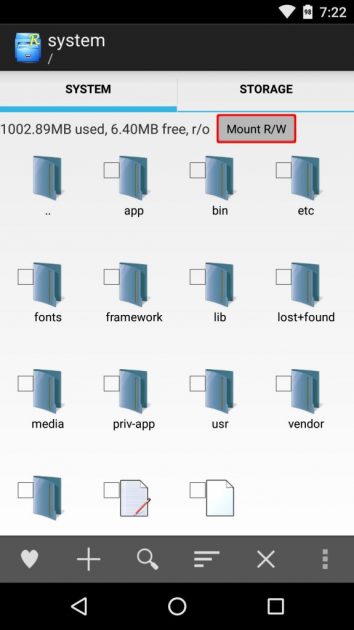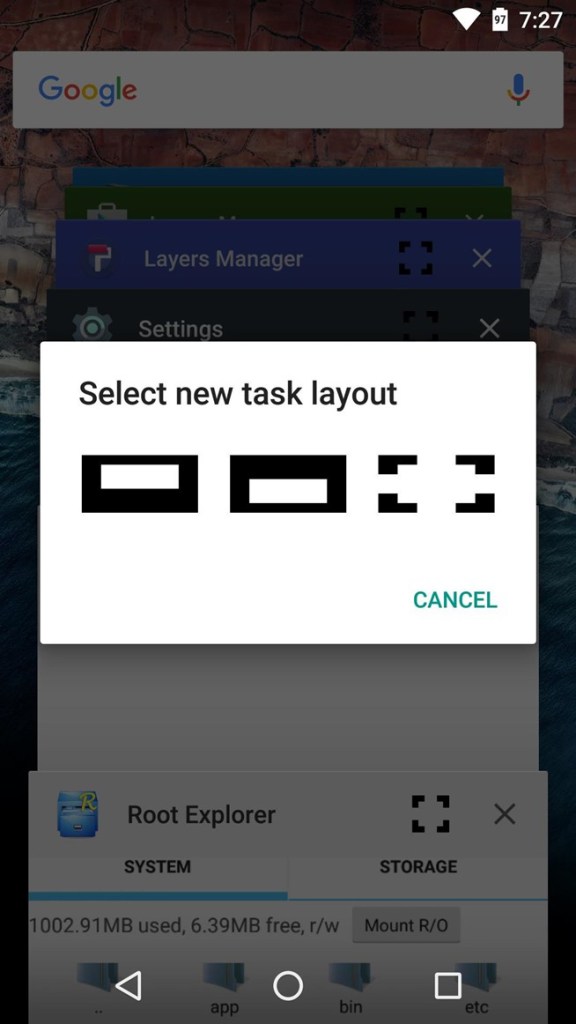หนึ่งใน "ความลับ" ที่ซ่อนอยู่ใน Android Marshmallow คือความเป็นไปได้ของการใช้หลายหน้าต่างบนหน้าจอ ในลักษณะเดียวกับที่ใช้โดย Galaxy Note ประเด็นคือตัวเลือกนี้ดูไม่ "เป็นธรรมชาติ" ในการทำซ้ำล่าสุดของระบบปฏิบัติการของ Google แต่ยังไม่ถูกลบออกอย่างสมบูรณ์และสามารถ เปิดใช้งานโหมดหลายหน้าต่างโดย บางขั้นตอน
สิ่งแรกที่ต้องจำไว้คือจำเป็นต้องมี Android 6.0 อย่างชัดเจน และหากเป็นเรื่องจริงก็จำเป็นที่ อุปกรณ์ที่เป็นปัญหาไม่มีการป้องกันหรือ (รูท) เป็นเช่นนี้เนื่องจากคุณต้องเข้าถึงเนื้อหาบางอย่างภายในอุปกรณ์ที่ Google ซ่อนไว้เนื่องจากมีความละเอียดอ่อนมาก ดังนั้นจึงไม่ใช่ขั้นตอนที่จะดำเนินการง่ายๆ เนื่องจากในกรณีที่เกิดความล้มเหลว อาจเกิดปัญหากับการทำงานของอุปกรณ์ได้
นอกจากนี้ และคำนึงถึงว่าการทำตามขั้นตอนเป็นความรับผิดชอบของผู้ใช้แต่เพียงผู้เดียว จำเป็นต้องใช้ a โปรแกรมแก้ไขไฟล์ ที่อนุญาตให้เปิดและจัดการไฟล์ (และอนุญาตให้ใช้ตัวเลือกรูท) ตัวอย่างสองสามตัวอย่างคือตัวอย่างที่เราฝากไว้ด้านล่างพร้อมลิงก์ไปยังการดาวน์โหลดตามลำดับใน Play Store:
สิ่งที่คุณต้องทำเพื่อเปิดใช้งานโหมดหลายหน้าต่าง
ต่อไปนี้เป็นขั้นตอนในการเปิดใช้งานโหมดหลายหน้าต่าง อย่างไรก็ตาม คุณต้องเปิดใช้งานตัวเลือกสำหรับนักพัฒนาซอฟต์แวร์ ซึ่งทำได้โดยการคลิกซ้ำๆ ที่ส่วนที่เรียกว่า สร้างจำนวน (ตัวเลือกจะปรากฏในการตั้งค่าเมื่อเสร็จสิ้น)
- เข้าถึง file explorer ที่ติดตั้งไว้ไปยังส่วนรูทของอุปกรณ์และค้นหาโฟลเดอร์ ระบบ. ตั้งค่าสำหรับตัวเลือกการอ่านและเขียนนี้ พวกเขามองเข้าไปในไดเร็กทอรีที่ระบุสำหรับไฟล์ชื่อ build.prop และเปิดมัน เลือก Text Editor หรือใกล้เคียง และไปที่ส่วนท้ายสุดเพื่อพิมพ์ข้อความต่อไปนี้: persist.sys.debug.multi_window = true
- บันทึกการเปลี่ยนแปลงที่ทำและรีสตาร์ทโทรศัพท์หรือแท็บเล็ต
- เมื่อเปิดเทอร์มินัลแล้ว จะยืนยันว่าในตัวเลือกสำหรับนักพัฒนา แถบเลื่อนหลายหน้าต่างมีอยู่และเปิดใช้งานอยู่ ถ้าไม่ก็ย้าย
- เมื่อเสร็จแล้ว ทำทุกอย่างที่จำเป็นเพื่อเปิดใช้งานโหมดหลายหน้าต่าง
ใช้ฟังก์ชันใหม่
เป็นความจริงที่คุณไม่ต้องทำอะไรแปลก ๆ เนื่องจากแอปพลิเคชันที่เข้ากันได้จะแสดงไอคอนใหม่ทางด้านซ้ายของตัวมันเองที่ให้คุณปิดได้ และเมื่อคุณกดมัน หน้าต่างจะปรากฏขึ้นเพื่อเลือกตำแหน่งที่คุณต้องการให้มี บนหน้าจอ. ของ ง่าย คือการเปิดใช้งานโหมดหลายหน้าต่างและใช้ฟังก์ชันนี้ที่เป็นประโยชน์มากที่สุดโดยเฉพาะกับอุปกรณ์ที่มีหน้าจอขนาดใหญ่
คนอื่น ๆ เล่นกล สำหรับระบบปฏิบัติการ Google คุณสามารถค้นหาได้ใน ส่วนนี้ de Android Ayudaซึ่งมีตัวเลือกทุกประเภท